Delikatne kolory, przytłumione światła i ziarnistość reprezentują fotografię filmową, drogi i czasochłonny gatunek, na który wielu z nas nie może sobie pozwolić.
Na szczęście istnieje rozwiązanie tego problemu.
Z pomocą Adobe Lightroom, możesz odtworzyć klasyczny wygląd fotografii filmowej bez inwestowania dużych pieniędzy w sprzęt lub postprodukcję.
Gdzie powinienem zacząć?
Najpierw utwórz tablicę inspiracji
Fotografia filmowa występuje w różnych stylach, dlatego ważne jest, aby dokładnie określić, jakiego rodzaju filmowego wyglądu szukasz.
Najlepszym sposobem na to jest stworzenie tablicy inspiracji.

Tablice inspiracji można tworzyć automatycznie lub ręcznie. Jeśli chcesz stworzyć niestandardowy kolaż, możesz to zrobić w programie do edycji, takim jak Photoshop.
Jeśli chcesz czegoś szybkiego i łatwego, witryna taka jak Pinterest zrobi to.
Analizuj swoje ulubione zdjęcia
Oprócz zbierania inspiracji powinieneś przeanalizować swoje ulubione wybory. Zwróć uwagę na jasność i kolory na obrazach.
Czy cienie mają określony odcień? Jak wyciszone są najważniejsze? Pomoże Ci to określić, jaki wygląd filmowy chcesz uzyskać.
Nie musisz być bardzo szczegółowy, jeśli chodzi o te odpowiedzi. Wystarczy kilka prostych notatek, aby odtworzyć ulubiony wygląd.
Oto kilka przykładów szybkich obserwacji.



Połącz się z fotografami filmowymi

Aby uzyskać odpowiednie doświadczenie w fotografowaniu filmów, skontaktuj się z profesjonalistami. Znajdź społeczność internetową, która (od)tworzy style fotografii filmowej.
Niektóre firmy z programami Lightroom mają własne grupy na Facebooku, w których członkowie mogą zadawać pytania, dzielić się swoją pracą i otrzymywać konstruktywną krytykę.
Cała ta ekspozycja może znacznie poszerzysz swoją wiedzę o fotografii filmowej.
Jeśli nie wiesz, od czego zacząć, sprawdź tych utalentowanych fotografów filmowych:
- Niedziela Edie
- Reuben Wu
- Annette Pehrsson
- Parker Fitzgerald
- Fasola Majów
Użyj tych paneli Lightroom, aby uzyskać efekt filmowy
Podstawowe
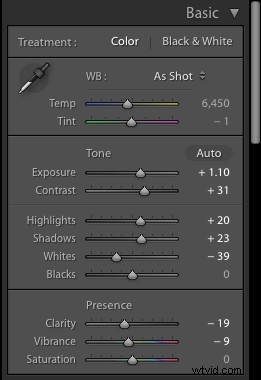
Możesz użyć panelu Podstawowe, aby kontrolować ogólne światła, cienie i kontrast obrazu.
Może to być podstawą Twojej pracy lub ostatnim etapem procesu edycji. Tak czy inaczej, nie przegrasz.
Krzywa tonalna

Panel Tone Curve to zaawansowana wersja panelu Basic. Pozwoli ci kontrolować czerwienie, zielenie i błękity na twoim obrazie. Możesz użyć tych sekcji, aby stworzyć bardzo specyficzny wygląd filmu.

Upewnij się, że eksperymentujesz jak najwięcej i delikatnie przesuwaj krzywą. Im bardziej zakrzywiona jest Twoja krzywa, tym bardziej dramatycznie będzie wyglądało Twoje zdjęcie.
Kolor
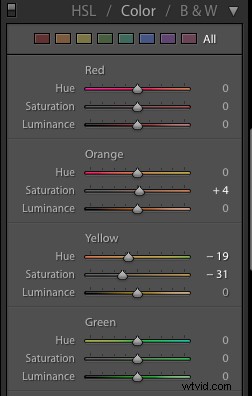
Panel HSL/Color/B&W pozwala kontrolować odcień, nasycenie i luminancję różne kolory.
Możesz użyć tej opcji, aby przyciemnić, rozjaśnić, zmienić i zmniejszyć nasycenie bardzo określonych części zdjęcia. Użyj tego, jeśli szukasz szczególnie żywych kolorów lub bardziej stonowanych tonów.
Podziel tonowanie
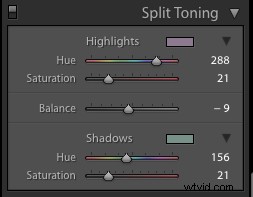
Jak sugeruje nazwa, Split Toning podzieli tony w obrazach. Możesz użyć tego, aby zmienić kolor swoich cieni i świateł.
Jest to idealne narzędzie do tworzenia nostalgicznej atmosfery w stylu vintage, która jest obecna na starych zdjęciach filmowych.
Efekty
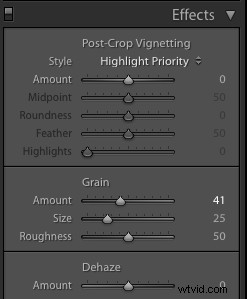
Większość zdjęć filmowych zawiera znaczną ilość efektu ziarna. Suwak Ziarno w panelu Efekty pomoże Ci kontrolować wielkość, ilość i chropowatość ziarna.
Wyniki

Korzystając z ustawień na zrzutach ekranu, stworzyłem ten subtelny wygląd fotografii filmowej.
Najlepszą rzeczą w Lightroomie jest to, że nie musisz przestrzegać określonego zestawu instrukcji, aby odtworzyć styl analogowy.
Nie bój się bawić się panelami, o których tutaj nie wspomniałem, takimi jak Aparat Kalibracja i wyostrzanie w celu dostrojenia obrazu.
Z czasem dowiesz się, co jest dla Ciebie najlepsze. Im więcej ćwiczysz, tym łatwiej będzie rozwijać swoje umiejętności.
Jak zapisać swój styl jako ustawienie wstępne
Gdy będziesz zadowolony z wyników, możesz zapisać je jako ustawienie wstępne. Predefiniowane ustawienia Lightroom są idealne do edytowania wielu zdjęć w ciągu kilku sekund.
Oprócz ulepszania zdjęć, pozwolą Ci zaoszczędzić mnóstwo czasu.
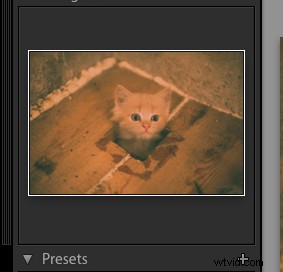
Kliknij ikonę plusa tuż obok karty Ustawienia wstępne.
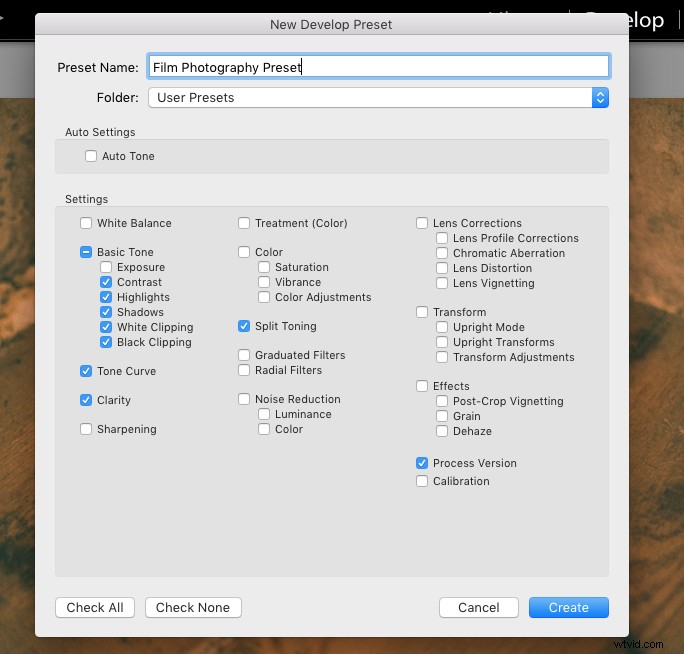
Nadaj nazwę swojemu ustawieniu wstępnemu i wybierz narzędzia, które chcesz zapisać. Nie polecam wybierania ekspozycji, ponieważ radykalnie zmieni to każdy obraz.
Nie polecam również wybierania ziarna, chyba że chcesz, aby każde zdjęcie miało bardzo określoną ilość. Wszystko, co wybierzesz, zależy od tego, co zmieniłeś na swoim obrazie.
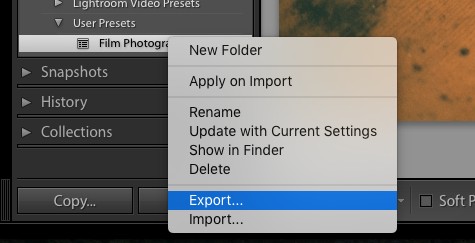
Po utworzeniu ustawienia wstępnego pojawi się ono w wybranym folderze. Teraz możesz zastosować go do dowolnego obrazu. Jeśli chcesz udostępnić swój preset komuś innemu, kliknij prawym przyciskiem myszy i wybierz Eksportuj.
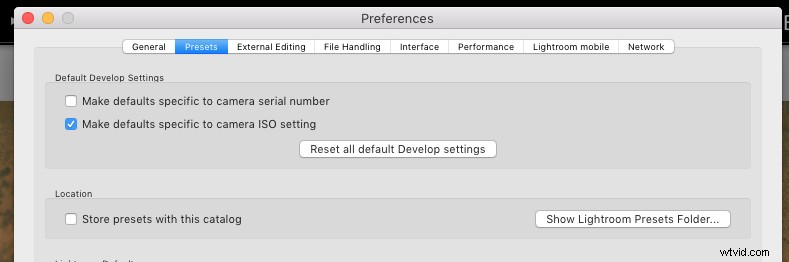
Możesz również znaleźć wszystkie swoje ustawienia wstępne w Lightroom> Preferencje> Ustawienia wstępne> Pokaż folder ustawień wstępnych Lightroom .
Jak stworzyć wyciek światła w Lightroomie

Umieszczenie przecieków światła na zdjęciach nada im mocny wygląd fotografii filmowej. Możesz je łatwo odtworzyć w Lightroomie za pomocą filtru stopniowanego.
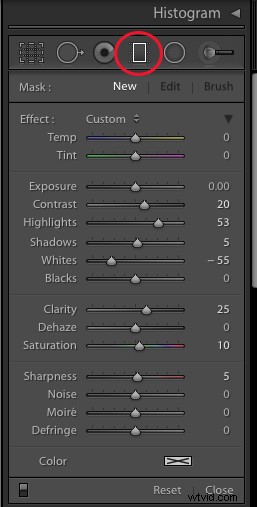
Filtr stopniowany znajduje się bezpośrednio pod panelem Histogram. Kliknięcie go otworzy nowe okno z suwakami podobnymi do tego w panelu Podstawowe.
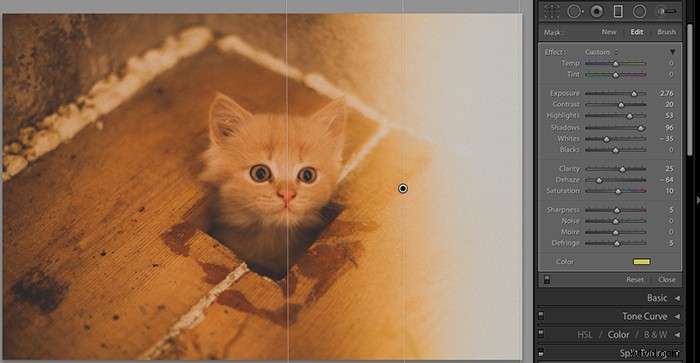
Przeciągnij myszą poziomo. Twój punkt początkowy będzie źródłem wycieku światła, a punktem końcowym będzie punkt, w którym zaniknie. Możesz kontrolować intensywność tych punktów, odciągając je od siebie.
Nie zobaczysz żadnych efektów, dopóki nie poeksperymentujesz z suwakami.
Narzędzia, które pomogą Ci stworzyć realistyczny wyciek światła, to:Ekspozycja, Dezamglenie i Kolor. Ekspozycja rozjaśni Twój obraz, Dehaze pozbędzie się wszelkich rozproszeń w tle, a Kolor nada Twojemu wyciekowi światła subtelną nutę koloru.
Gdy będziesz zadowolony z końcowego obrazu, kliknij Gotowe na dole zdjęcie.
Jeśli chcesz wrócić i usunąć wyciek światła, kliknij ikonę filtru stopniowego, wybierz kropkę reprezentującą wyciek światła i kliknij Resetuj.
Wniosek

Dodanie analogowego wyglądu filmu do fotografii cyfrowej nie tylko pomoże Ci udoskonalić obrazy, ale poszerz swoją wiedzę o Lightroomie.
Dzięki odpowiednim narzędziom i wiedzy będziesz w stanie sprawić, że prawie każdy obraz cyfrowy będzie wyglądał jak film. Będziesz mieć wystarczająco dużo umiejętności, aby przekształcić proste zdjęcia w zabytkowe, nostalgiczne lub miękkie dzieła artystyczne.
Te umiejętności dadzą Ci więcej miejsca na wyrażenie siebie i odkrywanie wszelkiego rodzaju pomysłów.
Jeśli szukasz aby uzyskać więcej bezpłatnych zestawów ustawień Lightroom, zapoznaj się z tymi 21 najlepszymi zasobami dotyczącymi bezpłatnych ustawień Lightroom.
